Excel adalah salah satu software yang sangat dipakai dalam dunia bisnis dan pekerjaan. Software ini sangat berguna bagi para pegawai kantoran, pelaku bisnis, dan para akuntan. Excel membantu melakukan berbagai pekerjaan seperti menghitung, membuat laporan keuangan, dan mencatat data-data penting.
 Cara Menggunakan Rumus Penjumlahan di Excel
Cara Menggunakan Rumus Penjumlahan di Excel
Rumus penjumlahan di Excel merupakan rumus yang paling dasar dalam penggunaan software ini. Bagi yang belum begitu paham bisa menyimak cara menggunakan rumus penjumlahan di Excel berikut ini.
- Buka software Excel di komputer atau laptop anda.
- Buatlah sebuah tabel yang akan dihitung jumlahnya. Misalnya, tabel ini akan menghitung jumlah penghasilan bulanan dalam sektor perdagangan.
- Arahkan kursor mouse pada kolom tempat hasil penjumlahan akan diletakkan, misalnya pada kolom H.
- Ketik simbol = , dan selanjutnya klik pada kolom yang akan dijumlahkan. Misalnya untuk kolom B, ketik =$B$2. Selanjutnya ketik simbol + (+ adalah operator penjumlahan) dan pilih kolom berikutnya yang akan dijumlahkan, misalnya =$B$3.
- Tekan Enter untuk menghasilkan hasil penjumlahan.

 Cara Menghitung Lama Hari Di Excel
Cara Menghitung Lama Hari Di Excel
Cara menghitung lama hari di Excel merupakan hal yang sangat berguna bagi para pegawai kantor, pelaku bisnis, dan para akuntan. Bagaimana caranya?
- Pertama, Anda harus memiliki data tanggal awal dan tanggal akhir yang akan dihitung. Misalnya, Anda ingin menghitung lama hari dari 5 Januari 2022 sampai 10 Januari 2022.
- Buatlah kolom baru untuk hasil perhitungan lama hari.
- Ketik simbol =DATEDIF(.
- Setelah simbol =DATEDIF( ketik sel berisi tanggal awal dan tanda koma.
- Setelahnya, ketik sel berisi tanggal akhir dan tanda koma.
- Ketik “D” sebagai perhitungan yang diinginkan, dalam hal ini lama hari.
- Ketik tanda kurung penutup dan tekan Enter.

 Cara Membuat Rumus Excel Untuk Memanggil Data
Cara Membuat Rumus Excel Untuk Memanggil Data
Rumus Excel tidak hanya terbatas pada rumus perhitungan matematika, tetapi juga bisa digunakan untuk memanggil data. Bagaimana caranya?
- Buatlah sebuah tabel data yang akan dipanggil. Tentukan kolom mana yang akan dipakai untuk menentukan data.
- Pilih sel tempat data akan dipanggil.
- Ketik simbol =VLOOKUP(. Simbol ini adalah rumus untuk memanggil data dari tabel.
- Pada bagian “lookup_value”, pilih sel yang akan dijadikan acuan untuk mencari data dari tabel.
- Pada bagian “table_array”, pilih seluruh kolom dari tabel data, dengan mengetik =namatable[namakolom]:[namakolom].
- Pada bagian “col_index_number”, tentukan kolom ke berapa yang akan dijadikan data yang digunakan.
- Pada bagian “range_lookup”, tentukan apakah tabel data dipakai sebagai acuan atau pasti sama dengan yang diacu.
- Tekan Enter untuk menghasilkan hasil yang diinginkan.
 Rumus Excel Cara Menggunakan Index And Match
Rumus Excel Cara Menggunakan Index And Match
Rumus Index And Match mirip dengan VLOOKUP, tetapi memiliki kelebihan yaitu dapat mencari berdasarkan baris dan kolom, atau membuat referensi silang untuk mencari data.
- Buatlah sebuah tabel data yang akan dipanggil. Misalnya, tabel ini akan menampilkan daftar bulan beserta keuntungan.
- Pilih sel tempat data akan dipanggil.
- Ketik simbol =INDEX(.
- Pilih seluruh kolom pada tabel, kecuali kolom acuan yang ingin ditampilkan datanya.
- Ketik simbol MATCH(.
- Pada bagian “lookup_value”, pilih sel yang ingin dipakai sebagai acuan untuk mencari data.
- Pada bagian “array”, pilih sel suruh kolom pada tabel.
- Tentukan apakah yang dicari merupakan baris atau kolom.
- Ketik tanda kurung penutup dan tekan Enter.

FAQ
1. Apa saja rumus dasar di Excel?
Rumus dasar di Excel antara lain:
- Penjumlahan (+).
- Pengurangan (-).
- Perkalian (*).
- Pembagian (/).
- Fungsi SUM.
- Fungsi AVERAGE.
- Fungsi COUNT.
- Fungsi MAX.
- Fungsi MIN.
2. Bagaimana cara membuat grafik di Excel?
Berikut adalah cara untuk membuat grafik di Excel:
- Pilih data yang akan dibuat grafik.
- Klik Insert pada menu bar di atas.
- Pilih jenis grafik yang diinginkan pada bagian “Charts”.
- Pilih sub-tipe grafik pada bagian “Design”.
- Pilih elemen grafik yang ingin dihilangkan atau ditambahkan pada bagian “Layout”.
- Buatlah judul dan label pada grafik.
- Tambahkan efek visual yang diinginkan.
- Selesai.
Video Tutorial
Berikut adalah video tutorial tentang rumus-rumus dasar di Excel:
 Cara Menggunakan Rumus Penjumlahan di Excel
Cara Menggunakan Rumus Penjumlahan di Excel
 Cara Membuat Rumus Excel Untuk Memanggil Data
Cara Membuat Rumus Excel Untuk Memanggil Data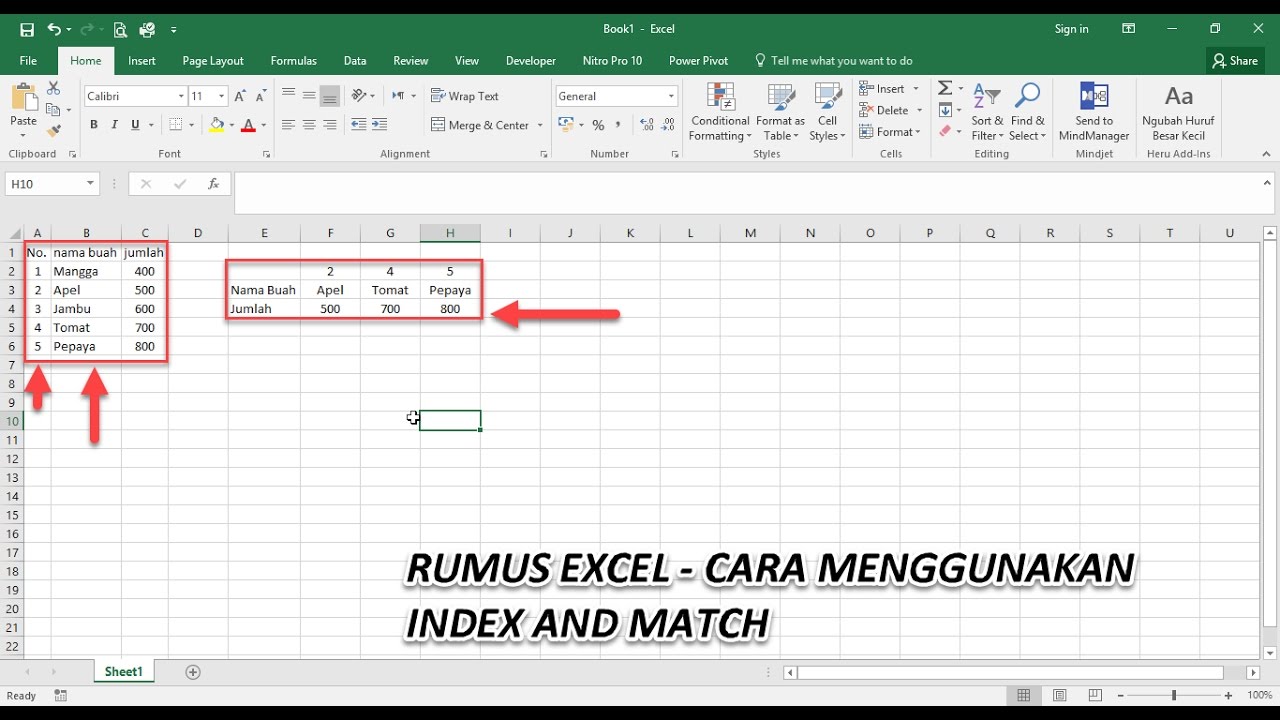 Rumus Excel Cara Menggunakan Index And Match
Rumus Excel Cara Menggunakan Index And Match